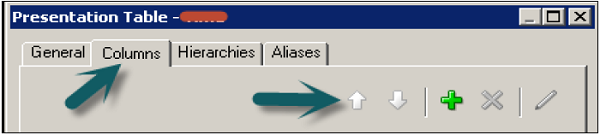OBIEE – 表示层
表示层用于向用户提供 BMM 层中业务模型的自定义视图。主题区域用于 Oracle BI Presentation Services 提供的表示层。
您可以通过多种方式在表示层中创建主题区域。最常见和最简单的方法是将 BMM 层中的业务模型拖到表示层,然后根据需要对其进行更改。
您可以移动列、删除或添加表示层中的列,这样您就可以以用户不会看到对他们没有意义的列的方式进行更改。
在表示层中创建主题区域/表示目录和表示表
右键单击表示区域 → 新建主题区域 → 在常规选项卡中输入主题区域的名称(建议类似于业务模型)→单击"确定"。
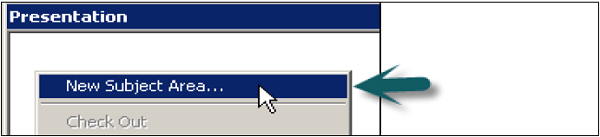
创建主题区域后,右键单击主题区域 → 新建表示表 → 在常规选项卡中,输入表示表的名称 → 确定(添加表示表的数量等于报告中所需参数的数量)。
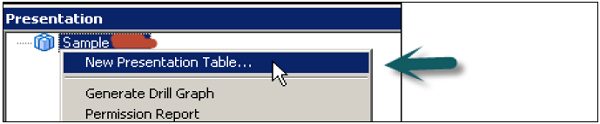
单击权限选项卡 → 权限对话框,您可以在其中为表分配用户或组权限。
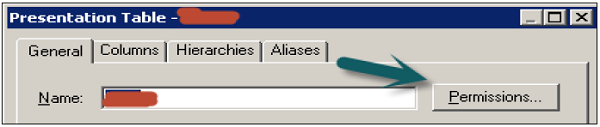
删除表示表
在表示层中,右键单击主题区域 → 表示目录对话框,单击表示表选项卡 →转到"演示表"选项卡,选择一个表并单击"删除"。
出现确认消息 → 单击"是"删除表或"否"将表保留在目录中 → 单击"确定"。
移动演示表
右键单击"主题区域"转到"演示表"选项卡 → 在"名称"列表中,选择要重新排序的表 → 使用拖放操作重新定位表,或者您也可以使用"向上"和"向下"按钮重新排序表。
演示表下的演示列
演示列的名称通常与业务模型和映射层中的逻辑列名称相同。但是,您也可以通过取消选中"演示列"对话框中的"使用逻辑列名称"和"显示自定义名称"来输入不同的名称。
创建演示列
在演示表下创建列的最简单方法是从 BMM 层中的逻辑表中拖动列。
选择 BMM 中逻辑表下的对象,并将其拖动到主题区域下的演示表(使用 Ctrl 键选择多个对象进行拖动)。重复该过程并将逻辑列添加到其余的演示表中。
创建新的演示列 −
右键单击演示层中的演示表 → 新建演示列。
出现演示列对话框。要使用逻辑列的名称,请选中使用逻辑列复选框。
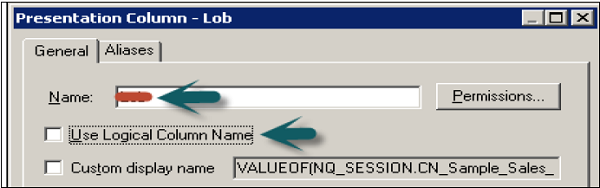
要指定不同的名称,请取消选中使用逻辑列复选框,然后键入列的名称。
要为列分配用户或组权限,请单击权限 → 在权限对话框中,分配权限 →单击"确定"。
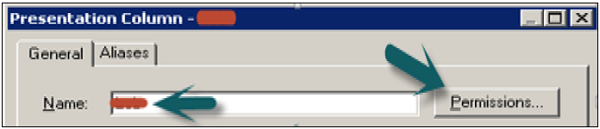
删除表示列
右键单击"表示层"中的表示表 → 单击"属性"→ 单击"列"选项卡 → 选择要删除的列 → 单击"删除"或按 Delete 键 → 单击"是"。
重新排序表示列
右键单击"表示层"中的表示表 → 转到"属性"→ 单击"列"选项卡 → 选择要重新排序的列 → 使用拖放操作,也可以单击"向上"和"向下"按钮 → 单击"确定"。